如何刪除Excel空白行
- WBOYWBOYWBOYWBOYWBOYWBOYWBOYWBOYWBOYWBOYWBOYWBOYWB轉載
- 2024-03-20 08:10:051515瀏覽
php小編香蕉為您介紹如何刪除Excel表格中的空白行。在處理Excel文件時,經常會遇到一些空行,這些空行會影響資料的整潔性和可讀性。若要刪除這些空行,可以透過篩選功能或使用巨集來實現。首先,開啟Excel表格,選取要刪除空白行的列或行,然後點擊“資料”標籤中的“篩選”,選擇“空白”或“非空白”即可篩選出空白行,並右鍵刪除。若要批次刪除空白行,可以錄製巨集來實現一鍵刪除的操作。
1、先開啟需要批次刪除Excel空白行的工作表,我們可以看到,在這個表格裡存在空白行;
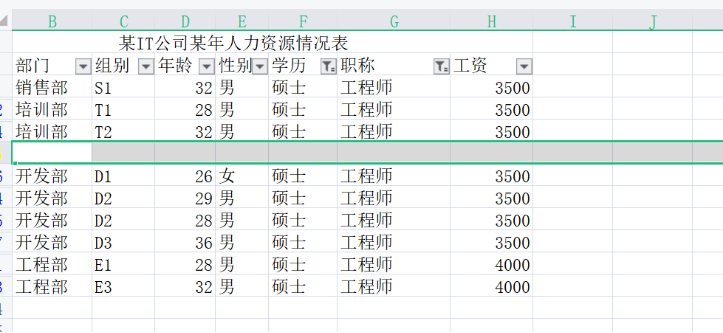
# 2.打開之後我們將滑鼠移到選單欄,在選單列裡有一個編輯按鈕,點擊該按鈕,在下拉的選項裡我們點擊定位按鈕;3、點擊定位按鈕後會彈出對話框,這時我們點選定位條件;
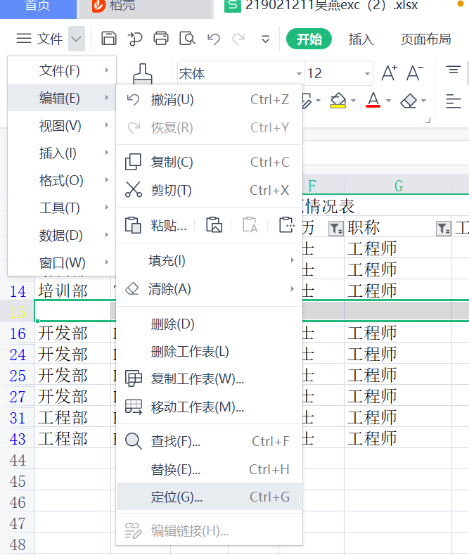
3、點選定位條件,此時我們選擇空值按鈕,然後點選下方的確定按鈕;
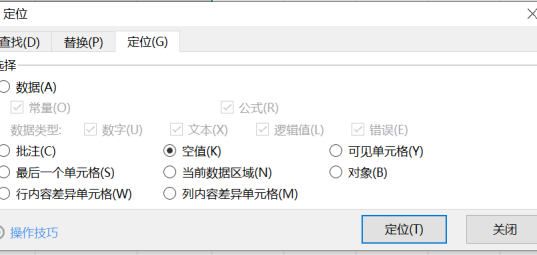
4、按確定按鈕,此時我們可以看到空白行都已經被選上,那麼這個時候我們將滑鼠隨便移到一個空白行,然後按一下滑鼠右鍵;點選滑鼠右鍵之後會下拉選單,在下拉的選單裡我們點選刪除按鈕;
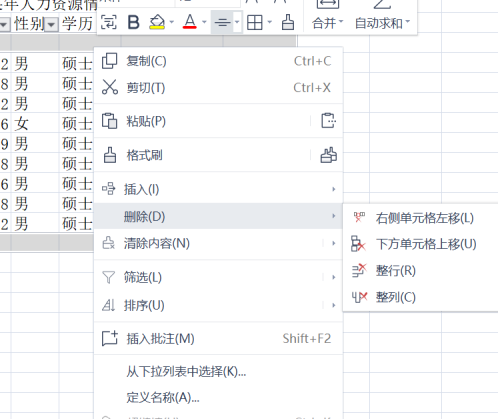
#5、點選刪除按鈕後會彈出對話框,此時我們選擇下方儲存格上移,然後按一下下方的確定按鈕;按一下確定按鈕之後,此時我們可以看到,先前所存在的Excel空白行已經被我們批次刪除了。
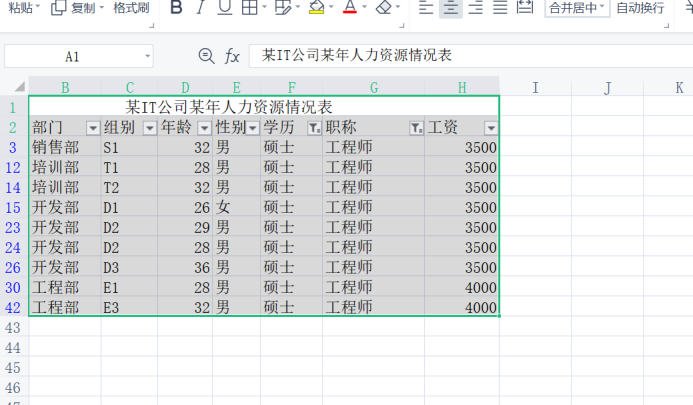
根據上述步驟,Excel當中的空白行就被刪除掉了,是不是很便捷呢?跟著步驟多操作幾次,練練手。學會刪除Excel空行,可以讓表格更清楚美觀,在大家未來的工作學習中一定是非常有幫助的。
#以上是如何刪除Excel空白行的詳細內容。更多資訊請關注PHP中文網其他相關文章!
陳述:
本文轉載於:huke88.com。如有侵權,請聯絡admin@php.cn刪除
上一篇:word作者如何修改下一篇:word作者如何修改

